110
社区成员
 发帖
发帖 与我相关
与我相关 我的任务
我的任务 分享
分享http://slproweb.com/products/Win32OpenSSL.html
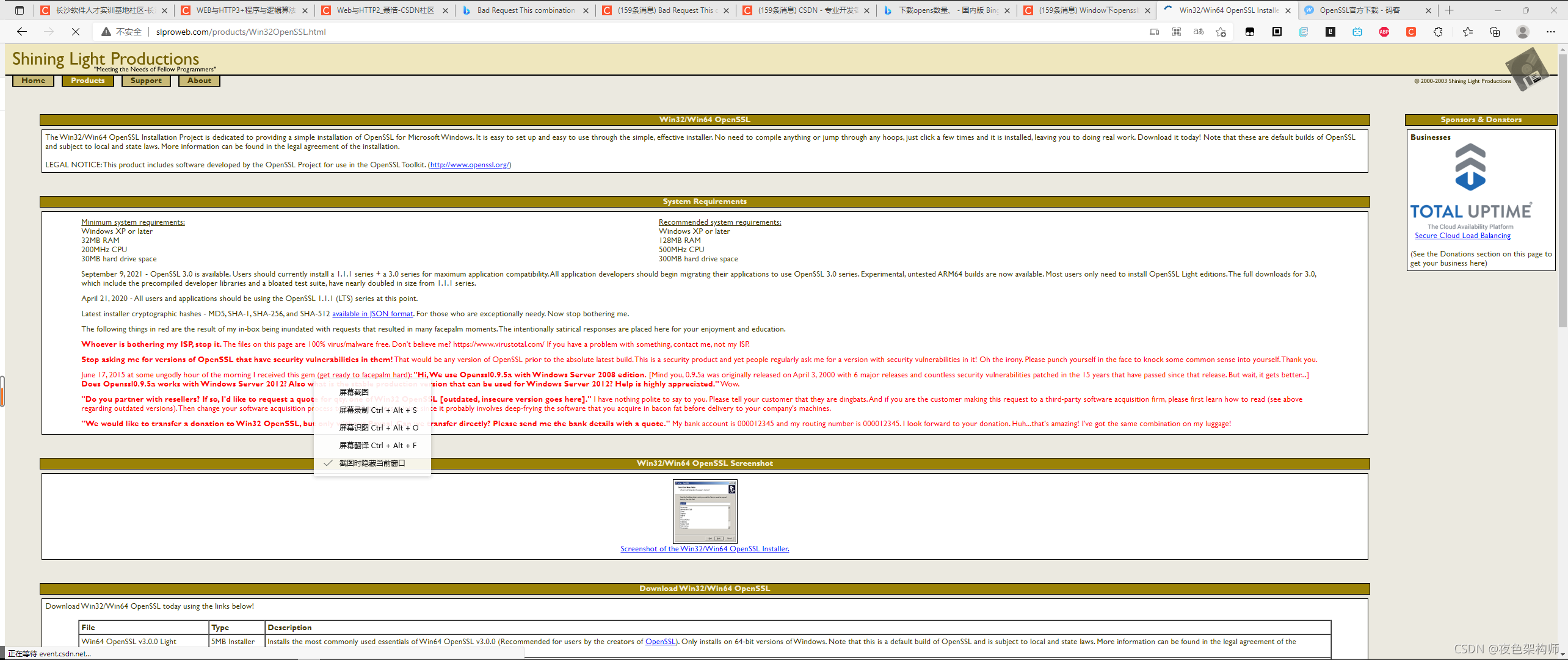
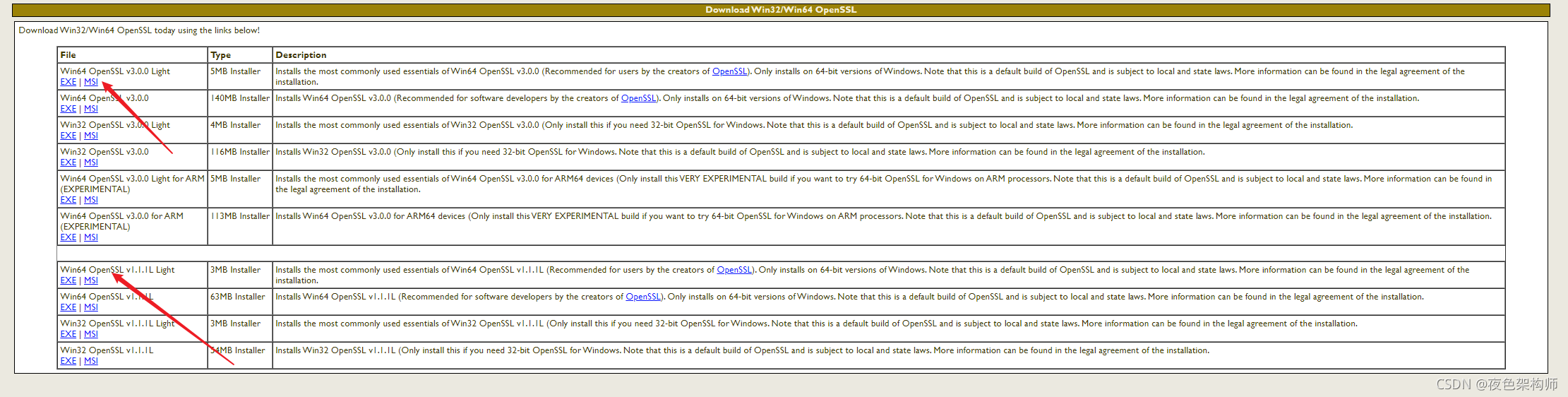
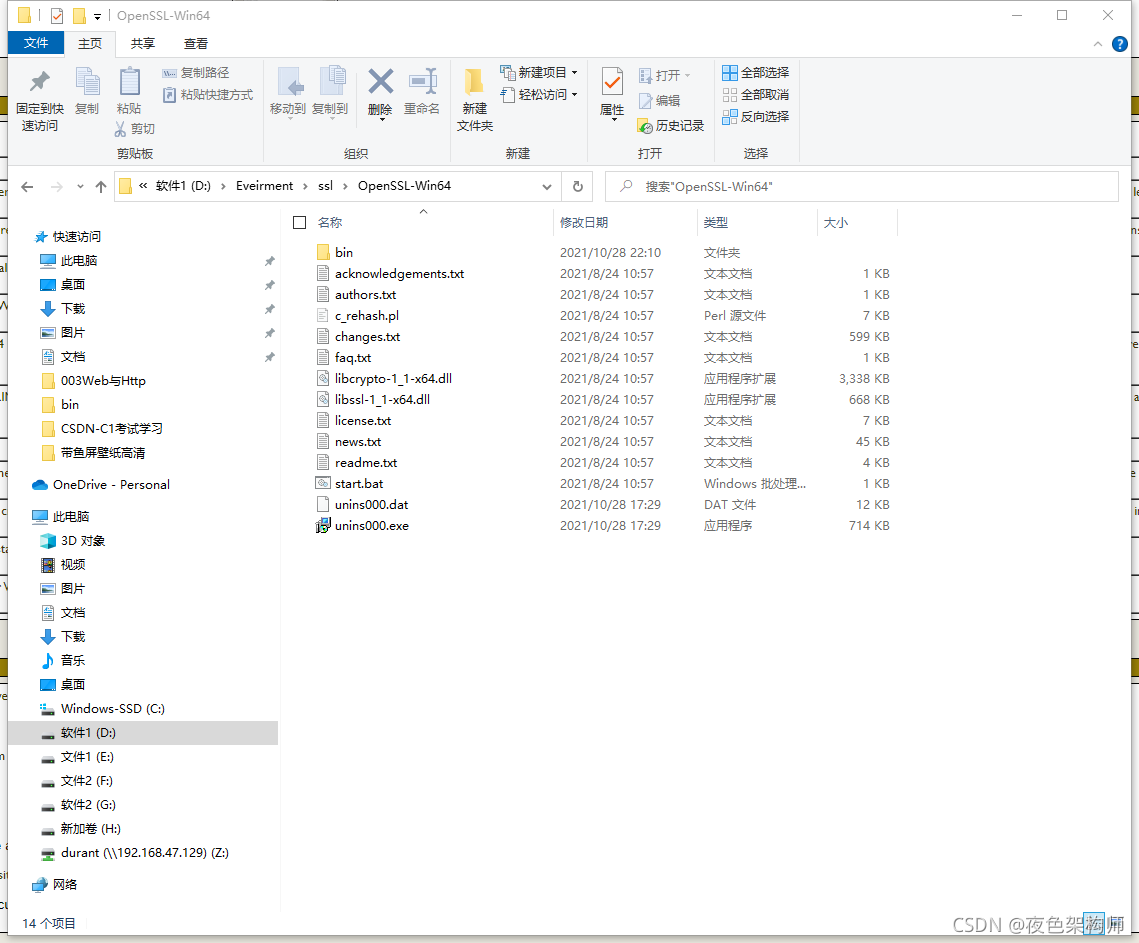
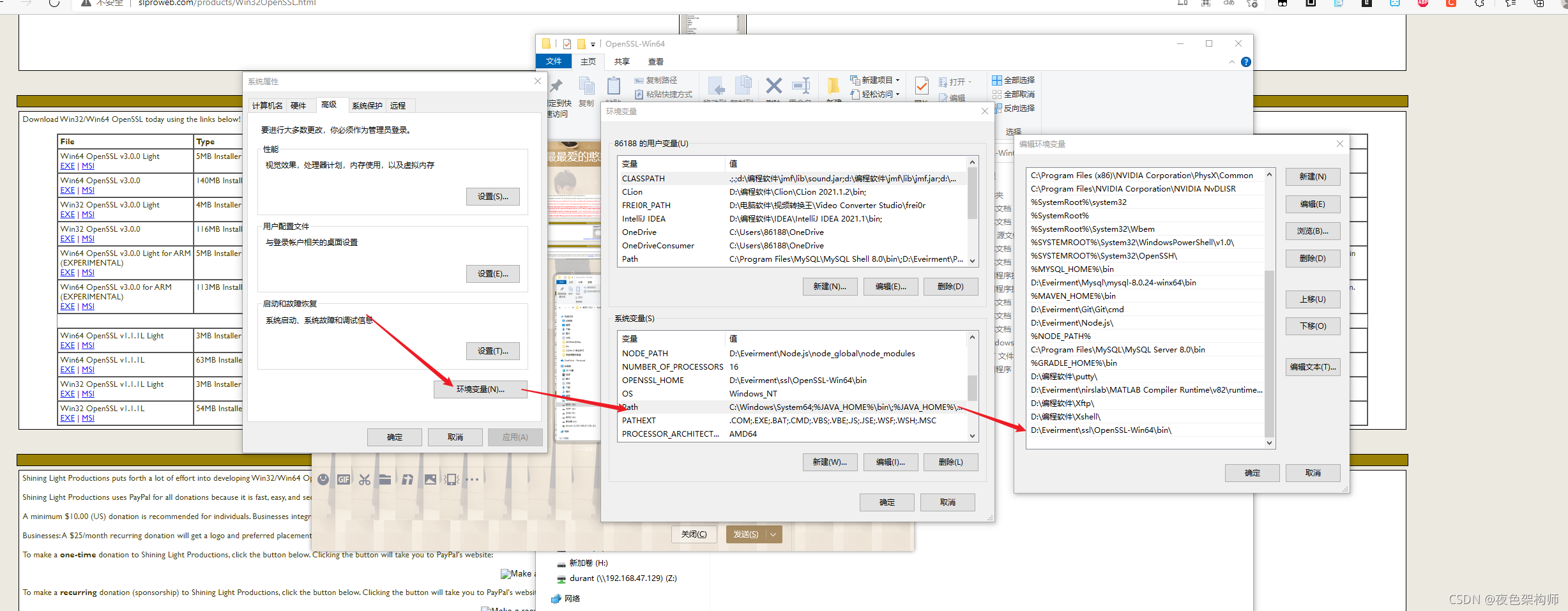
openssl version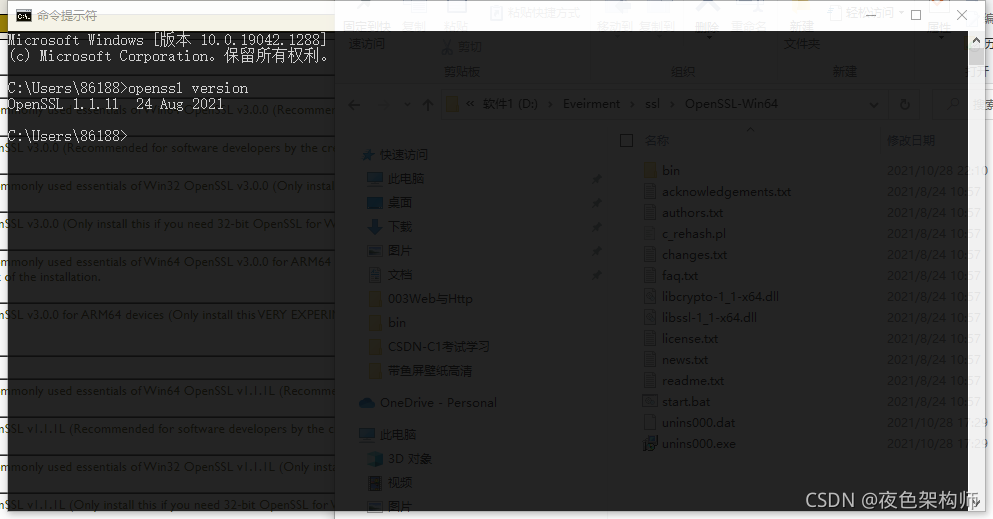
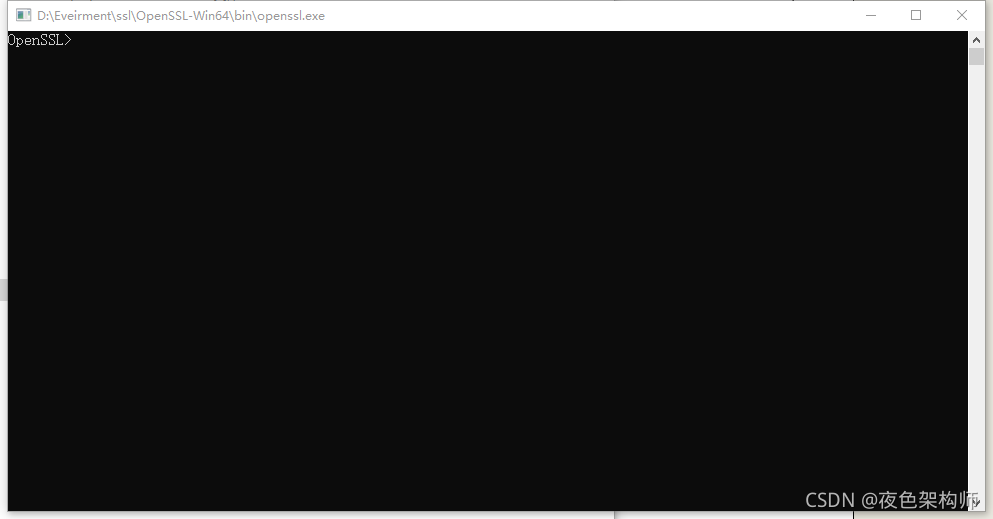
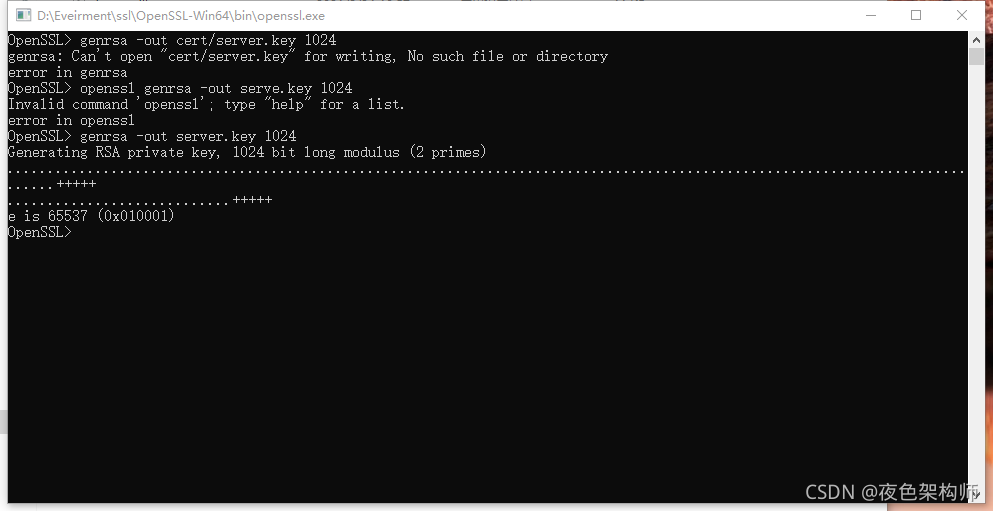
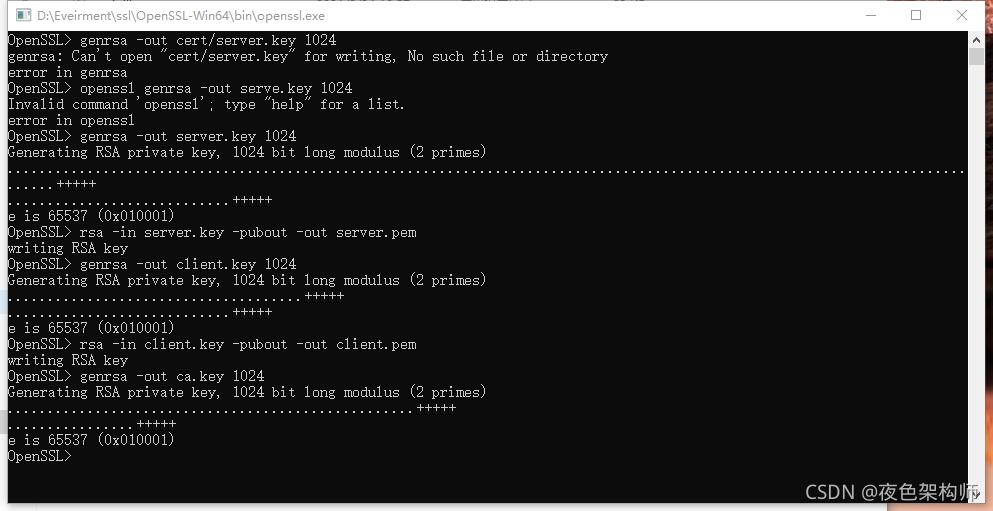

注意: State、Organization相关内容在生成客户端和服务器端证书的时候 也需要填写,但不要写成一样的,可以随意写如:myca,、myse,、mycl CommonName这一项,是最后可以访问的域名,因为是在本机,所以写成localhost,后面生成客户端和服务器端证书的时候也需要 写成localhost
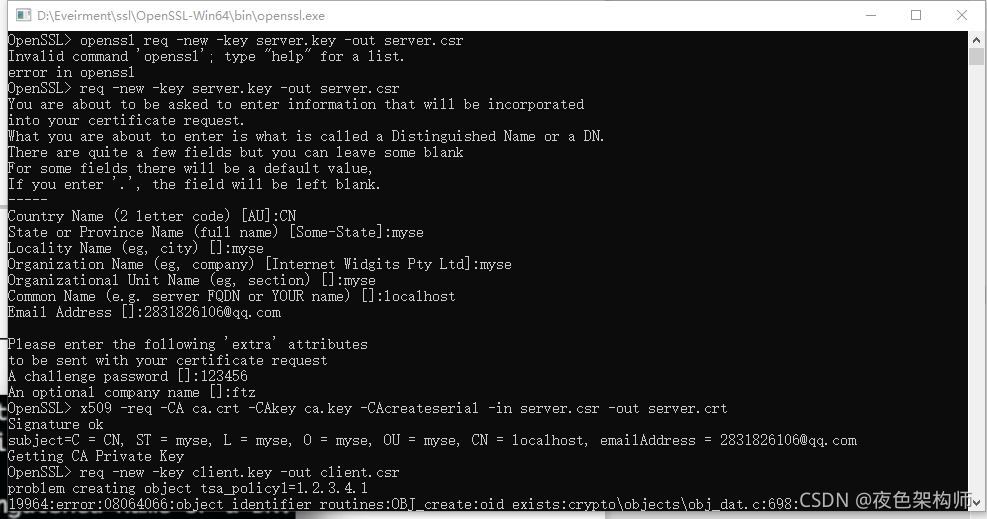
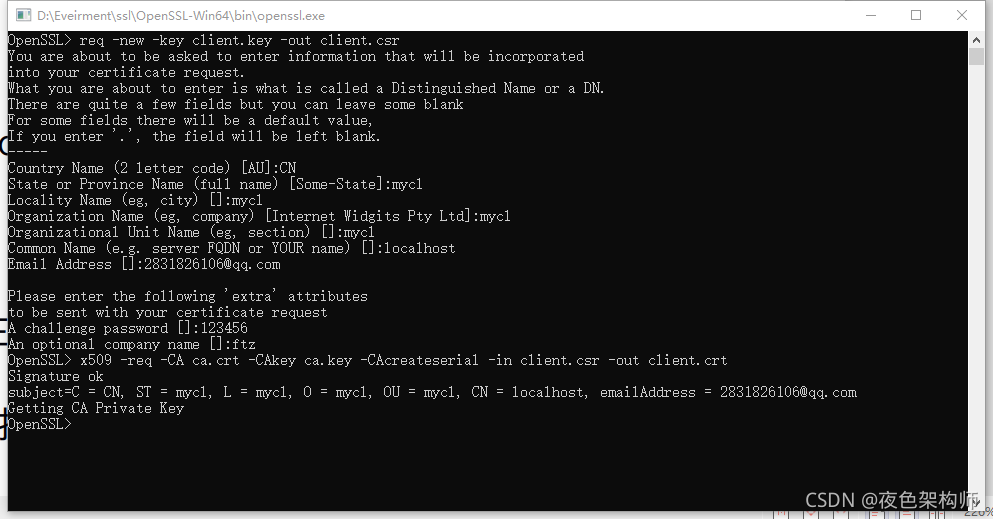
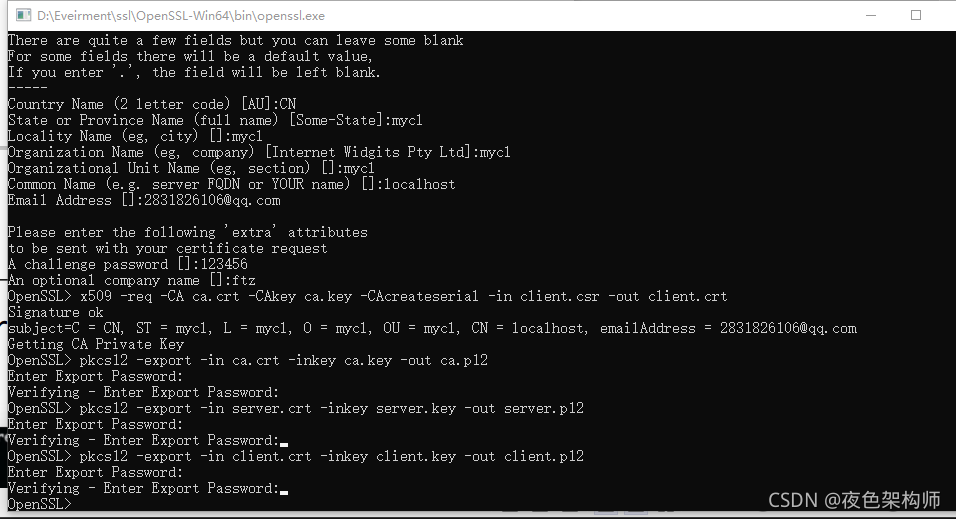
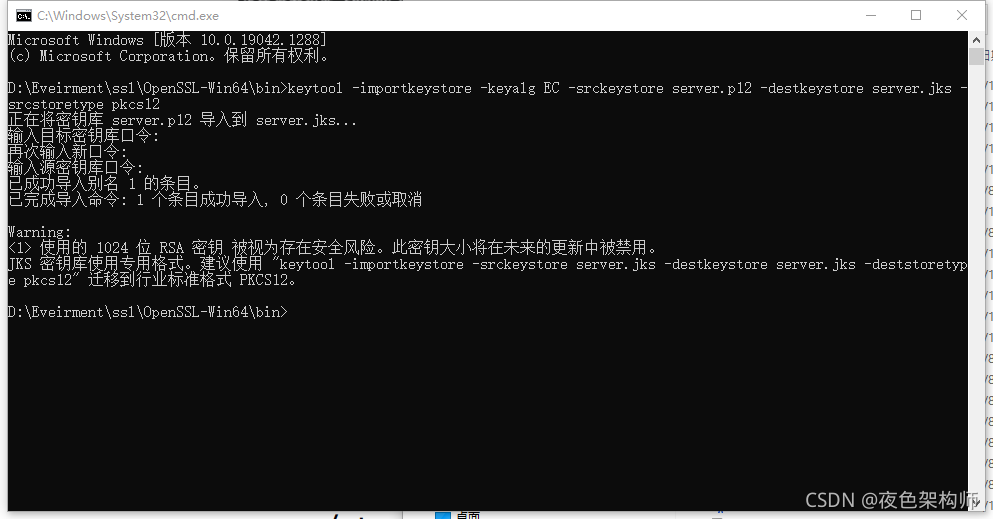
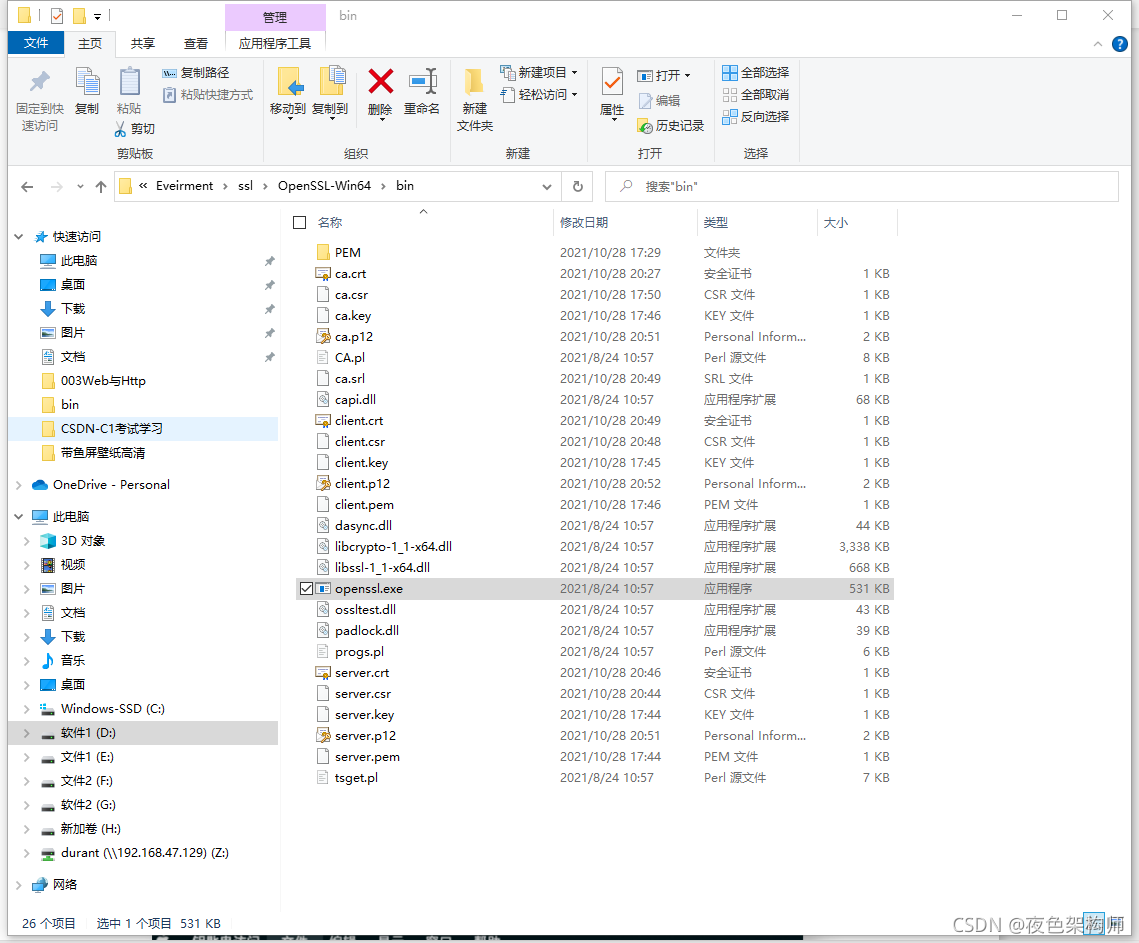
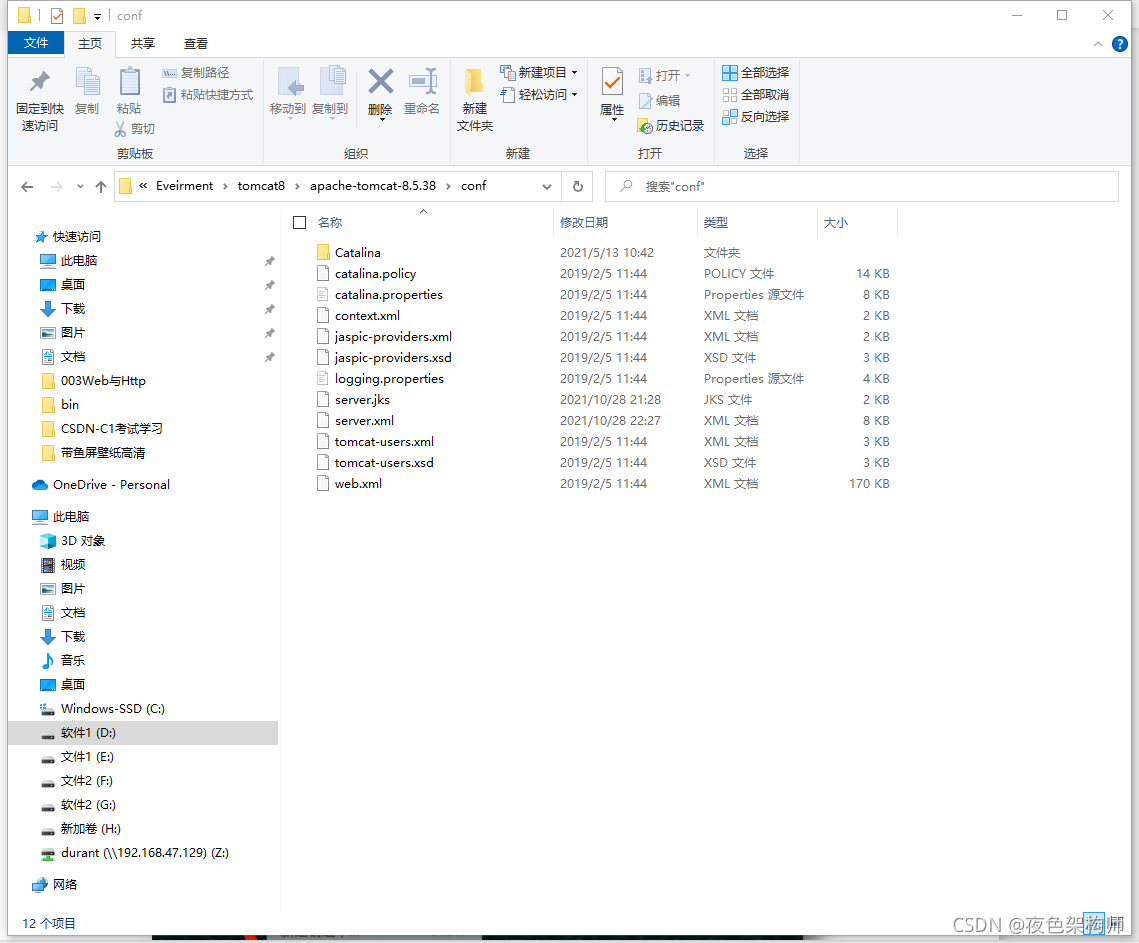
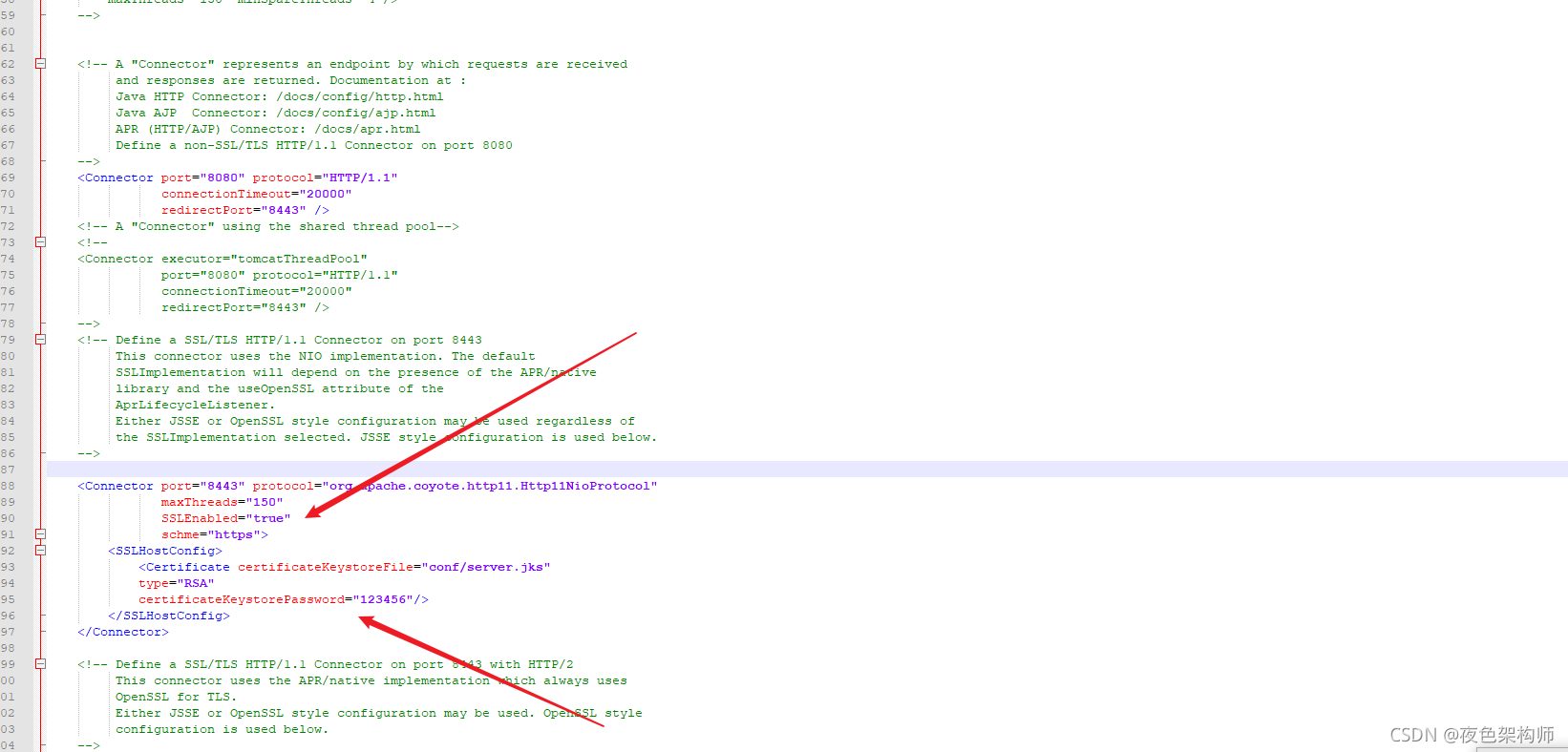
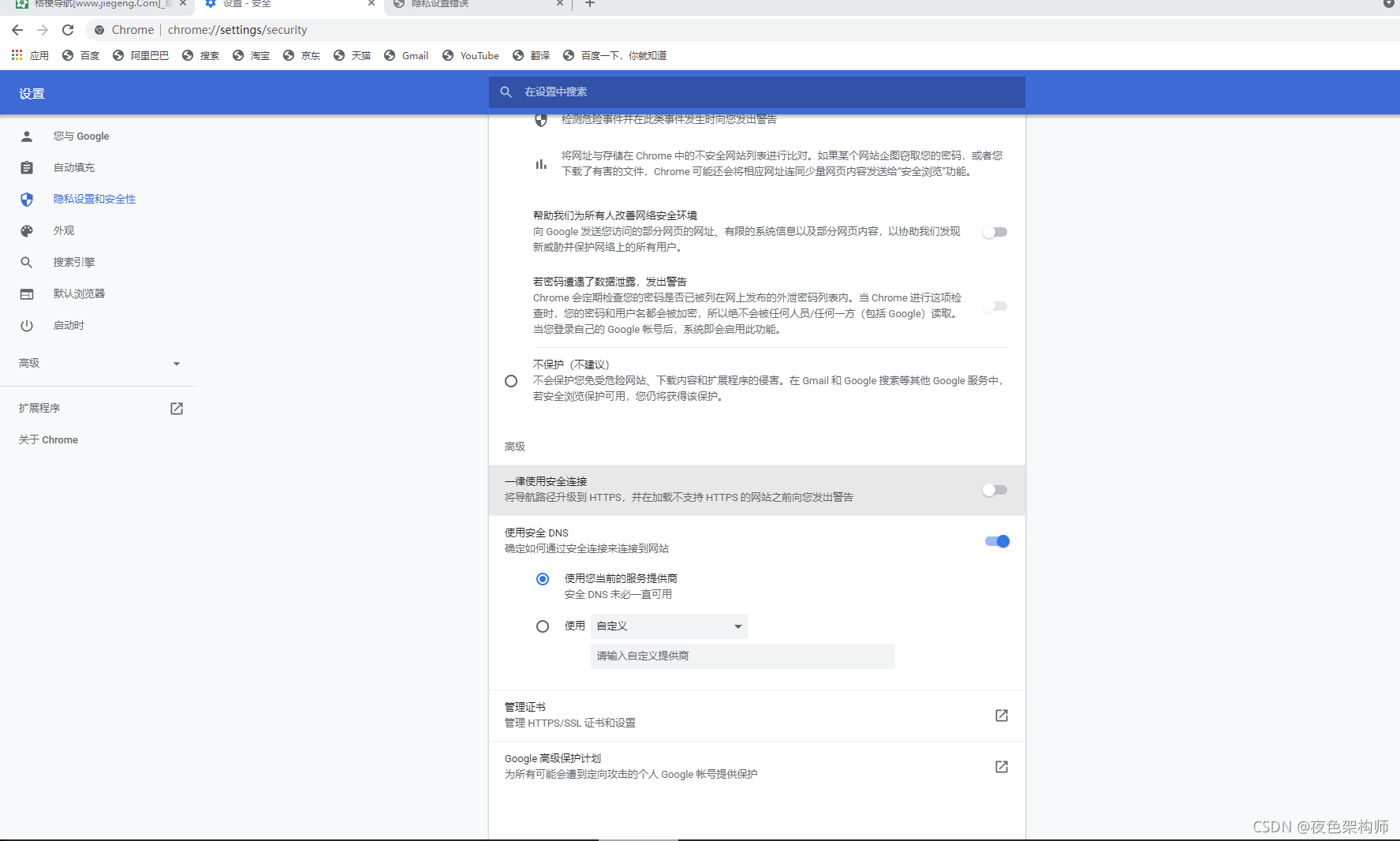
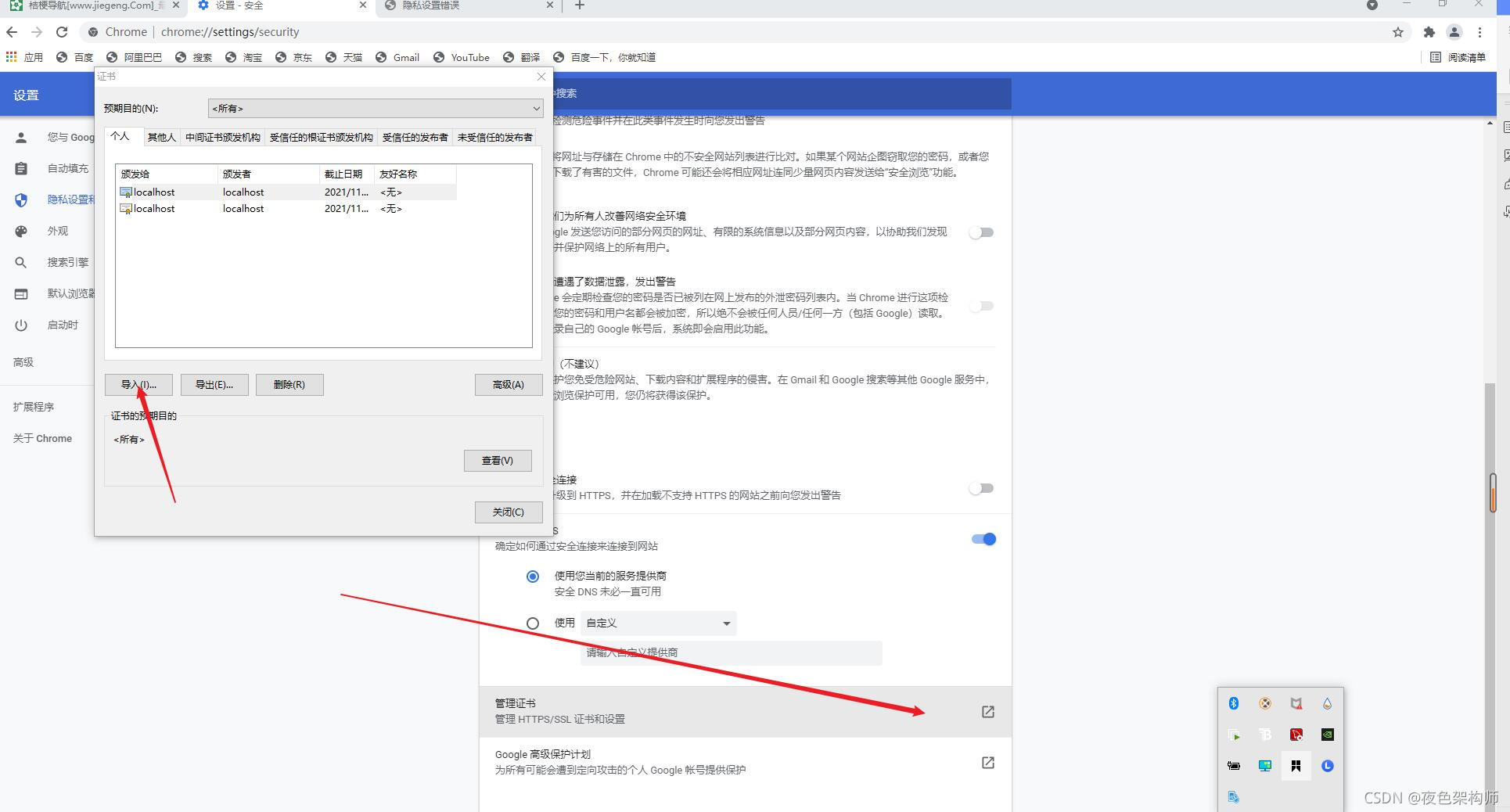
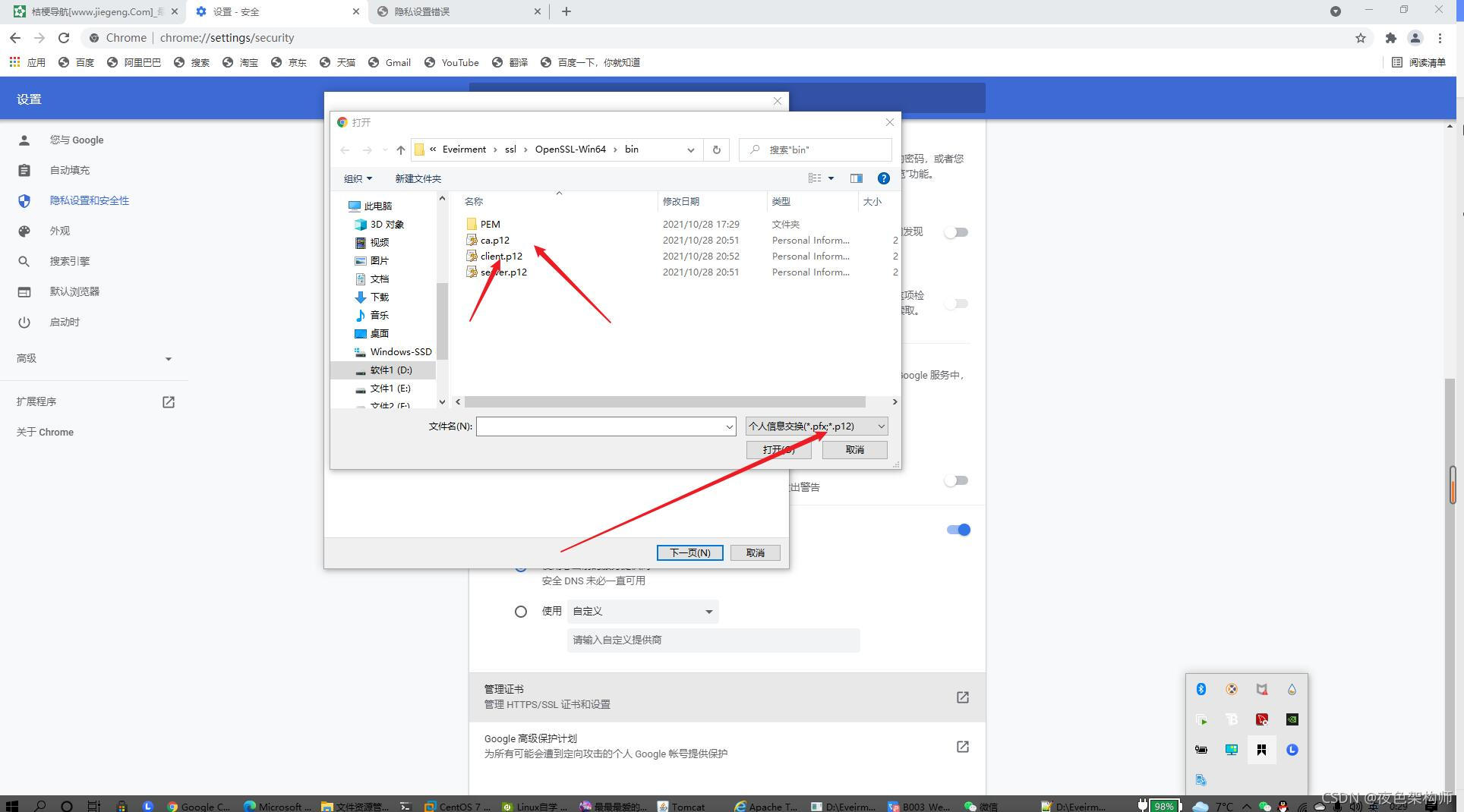
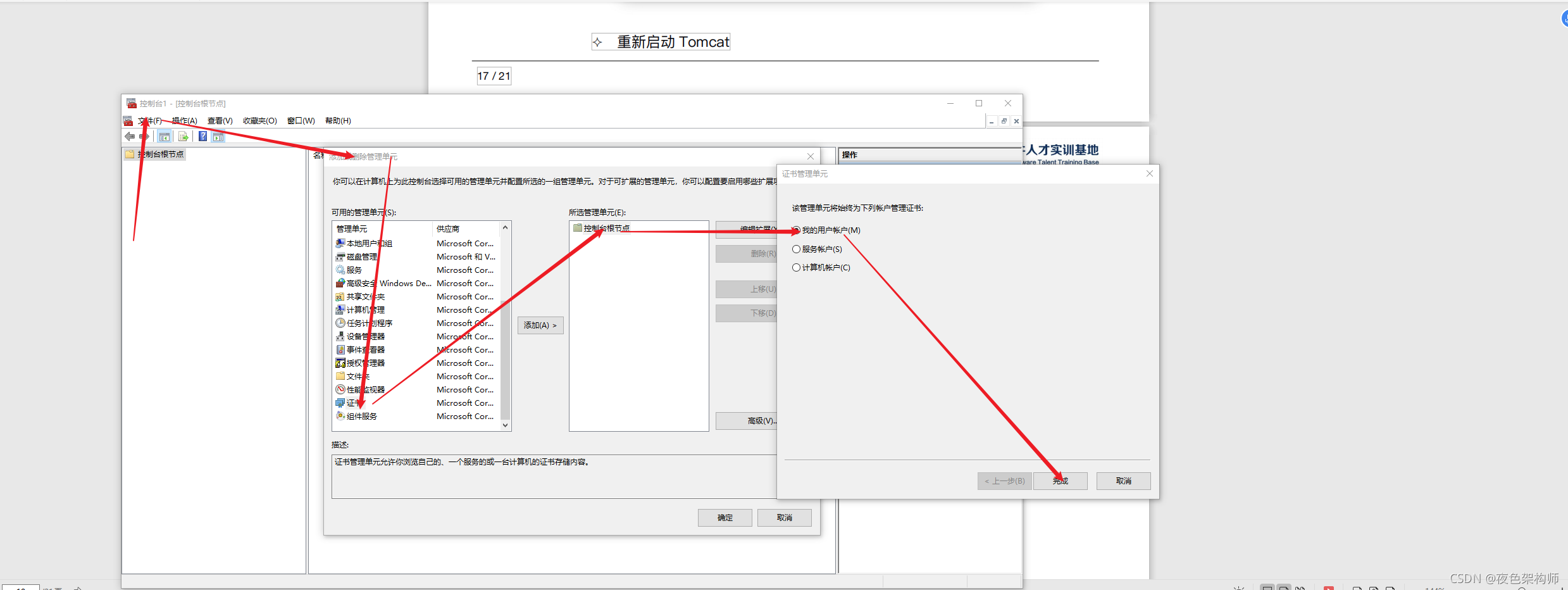
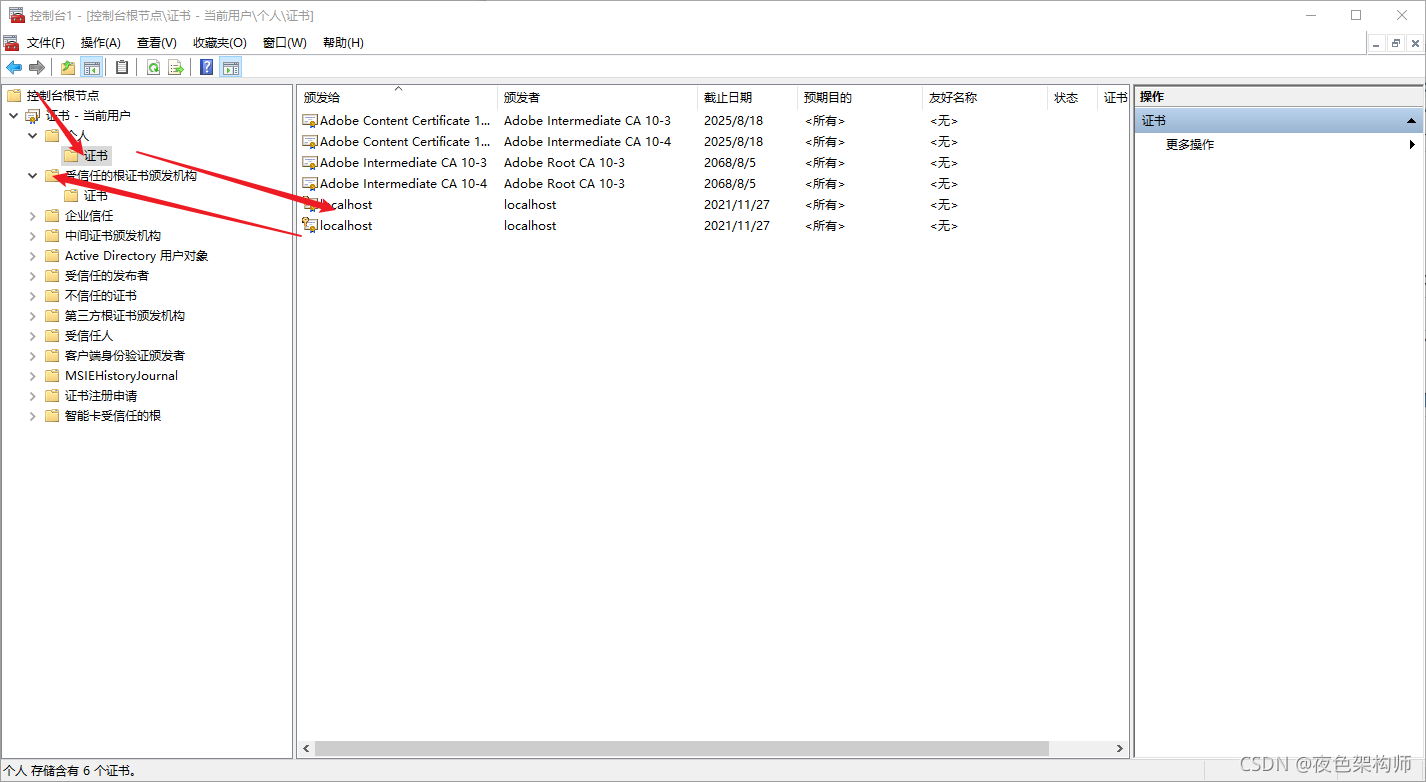
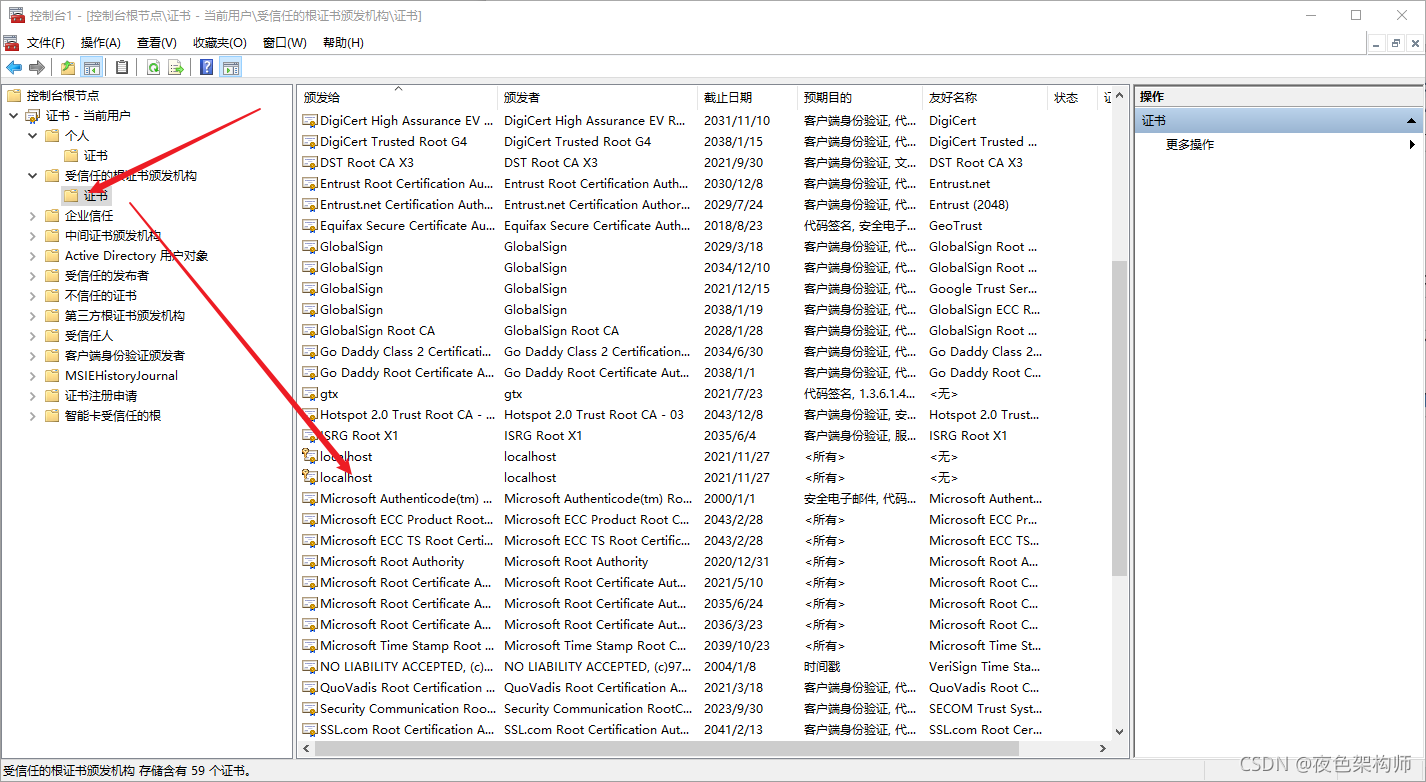
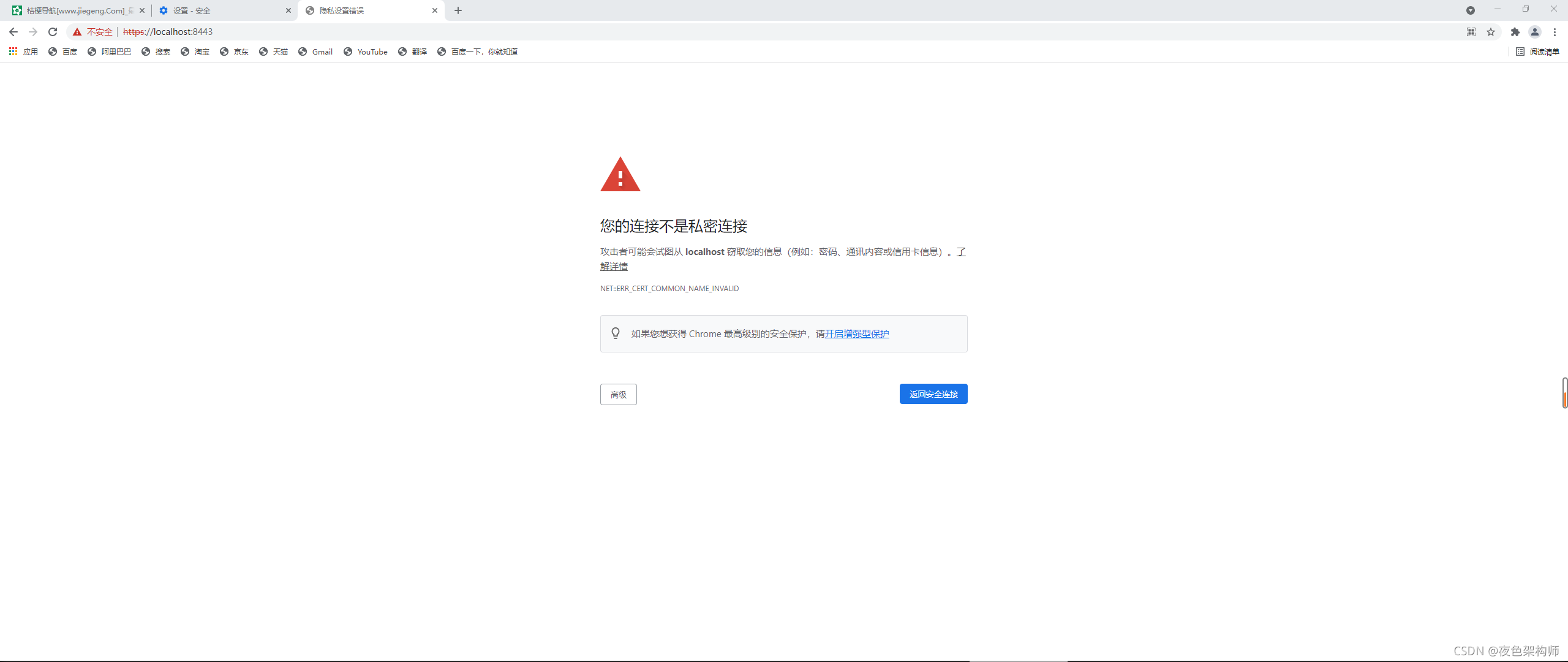
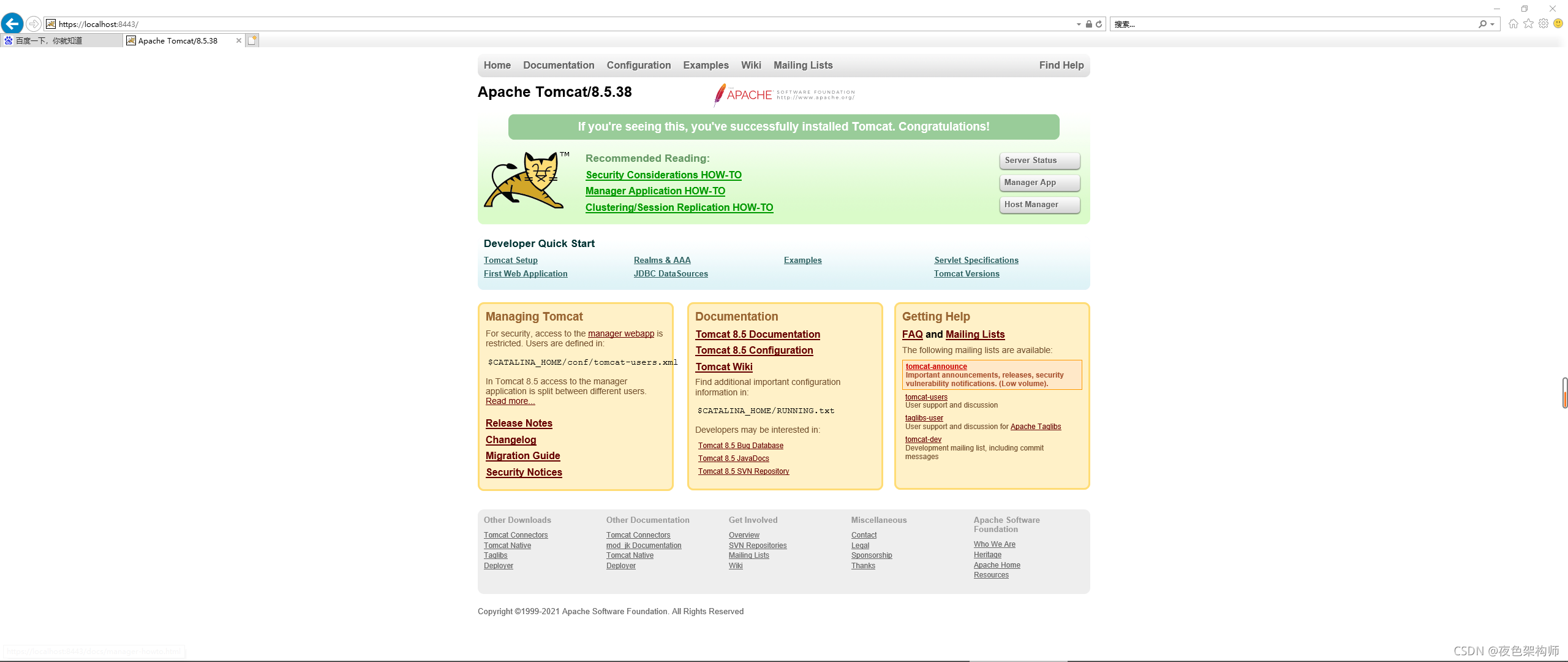
格式转换 PEM私钥转PKCS#8 openssl pkcs8 -topk8 -in mysite.key -out mysite.pk8 -outform PEM PKCS#8转PEM openssl rsa -in mysite.pk8 -out mysite.key PEM转PKCS12 openssl pkcs12 -export -inkey mysite.key -in mysite.pem -nodes -out mysite.p12(输出不带口令的p12证书) openssl pkcs12 -export -inkey mysite.key -in mysite.pem -passout pass:123456 -out mysite.p12 (输出带口令的p12证书) P12转证书 openssl pkcs12 -in mysite.p12 -nokeys -out mysite.pem openssl pkcs12 -in mysite.p12 -nokeys -passin pass:123456 -out mysite.pem (p12文件带口令的情况) P12转私钥 openssl pkcs12 -in mysite.p12 -nocerts -nodes -out mysite.key (输出不加密的私钥) openssl pkcs12 -in mysite.p12 -nocerts -passout pass:123123 -out mysite.key (输出加密后的私钥) openssl pkcs12 -in mysite.p12 -nocerts -passin pass:123456 -passout pass:123123 -out mysite.key (p12文件带口令的情况)
密钥操作 生成密钥 genrsa openssl genrsa -out rsa.key 2048(私钥不带密码) openssl genrsa -out rsa.key -aes256 -passout pass:123456 2048(私钥带密码) ecparam openssl ecparam -name CN-GM-ECC -out sm2.param openssl ecparam -in sm2.param -out sm2.key -genkey -noout genpkey openssl genpkey -algorithm RSA -out rsa.key -pkeyopt rsa_keygen_bits:2048 openssl genpkey -parafile sm2.param -out sm2.key `` 不带密码的私钥==>带密码的私钥 openssl rsa -in rsa.key -out xxx.key -aes256 -passout pass:123456 openssl ec -in sm2.key -out xxx.key -sm4 -passout pass:123456 带密码的私钥==>不带密码的私钥 openssl rsa -in xxx.key -passin pass:123456 -out yyy.key openssl ec -in xxx.key -passin pass:123456 -out yyy.key pkey加解密私钥 openssl pkey -in rsa.key -out rsa_enc.key -des3 -passout pass:1234 openssl pkey -in rsa_enc.key -out rsa.key -passin pass:1234 从密钥对提取公钥 openssl rsa -in chen.key -pubout -out chen_pub.key
非对称加密 签名 openssl pkeyutl -sign -inkey rsa.key -in rsa.dat -out sign.dat 验签 openssl pkeyutl -verify -certin -inkey rsa.pem -in rsa.dat -sigfile sign.dat openssl pkeyutl -verify -inkey rsa.key -in rsa.dat -sigfile sign.dat 加密 openssl pkeyutl -encrypt -inkey rsa.key -in rsa.dat -out enc.dat 解密 openssl pkeyutl -decrypt -inkey rsa.key -in enc.dat -out source.dat pkcs7 签名 openssl smime -sign -in short.dat -signer rsa.pem -inkey rsa.key -out rsa.sig -outform PEM -nodetach -binary -md sha256 验签 openssl smime -verify -CAfile rsa-ca.pem -signer rsa.pem -in rsa.sig -inform PEM -noverify -content short.dat -binary 加密 openssl smime -encrypt -sha1 -in long.dat -outform PEM -out rsa.env -binary rsa.pem 解密 openssl smime -decrypt -in rsa.env -out rsa.plain -inkey rsa.key -inform PEM -binary